
Inhoudsopgave:
- Auteur John Day [email protected].
- Public 2024-01-30 11:16.
- Laatst gewijzigd 2025-01-23 15:01.


Een este tutorial over het zien van een meest recente como aangesloten op temperatuursensor en presión BMP180 met kristaldisplay. Este display en una pantalla hecha de liquido que muestra información que se le da la orden de hacer. De temperatuursensor en de temperatuursensor voor de temperatuur en de temperatuurregeling en de temperatuurregeling.
U kunt meer informatie vinden over de aansluiting en de temperatuur die u zoekt bij het detecteren van de temperatuur en de sensordetectie en de weergave van kristallen.
Stap 1: Paso 1: Materialen
Los materiaal dat nodig is voor het aansluiten van een display en een temperatuursensor voor het weergeven van de temperatuur op het display:
Arduino Uno
Protobord
16 kabels
Potenciometrische
Kristalscherm (QY-1602A)
Connector USB en Arduino
Temperatuursensor en presión.
1 Weerstand:
Soldaat
Estaño
Stap 2: Paso 2: Soldar El LCD Con Los Conectores De Metal. Y El Sensor a Los kabels
El LCD (crystal display) kan worden aangesloten op een andere manier om aangesloten te zijn op het display van een prototype en een mandarijn voor een arduino.
Para esto, cogemos el estaño y el soldador, insertamos los huecos del display y se empieza a derretir el estaño de todos los conectores hasta queden bien soldados, asegurándonos de que no se vaya asoltar. U kunt kiezen uit een "metalen" bol van de todos los conectores podemos estar seguros de esto.
Después soldamos el sensor a los kabels para que se puedan conectar al arduino.
Stap 3: Paso 3: Hacer El Montaje

Sensor:
lado izquierdo- A4.
Mitad izquierda- A5
Mitad derecha- GND
Derecho-5V
Weergave:
Pin12
Pin11
Pin5
Pin4
Pin3
Pin2
Stap 4: Paso 4: bibliotheken
Voor het loggen van de gegevens heeft u de volgende gegevens nodig:
SFE BMP180.h
Draad.h
LiquidCrystal.h
Inclusief en el codigo:
#include #include #include // U moet een SFE_BMP180-object maken, hier "druk" genoemd: SFE_BMP180 druk; LiquidCrystal lcd (12, 11, 5, 4, 3, 2); dubbele basislijn; // basislijndruk
Stap 5: Paso 5: Codigo
#include #include #include // U moet een SFE_BMP180-object maken, hier "druk" genoemd:
SFE_BMP180 druk;
LiquidCrystal lcd (12, 11, 5, 4, 3, 2);
dubbele basislijn; // basislijndruk
ongeldige setup() {
Serieel.begin(9600);
Serial.println ("REBOOT");
lcd.begin (16, 2);
// Initialiseer de sensor (het is belangrijk om de kalibratiewaarden op het apparaat op te slaan).
if (druk.begin())
lcd.println("BMP180 init succes");
anders {
Serial.println("BMP180 init mislukt (losgekoppeld?)\n\n");
terwijl(1); // Pauzeer voor altijd. }
// Verkrijg de basislijndruk:
basislijn = getPressure();
lcd.setCursor(0, 1);
Serial.print("basisdruk: ");
Serial.print (basislijn);
Serieel.println(" mb"); }
void loop() { dubbele a, P;
// Krijg een nieuwe drukmeting:
P = getPressure();
// Toon het relatieve hoogteverschil tussen
// de nieuwe meting en de basiswaarde:
a = druk.hoogte(P, basislijn);
lcd.print("relatieve hoogte: "); if (a >= 0.0) lcd.print(" ");
// voeg een spatie toe voor positieve getallen
lcd.print(a, 1);
lcd.print(" meter, ");
if (a >= 0.0) Serial.print(" ");
// voeg een spatie toe voor positieve getallen lcd.print(a*3.28084, 0);
lcd.println("voeten");
vertraging (500); }
dubbele getPressure() {
char-status; dubbele T, P, p0, a;
// U moet eerst een temperatuurmeting krijgen om een drukmeting uit te voeren.
// Start een temperatuurmeting:
// Als het verzoek is gelukt, wordt het aantal te wachten ms geretourneerd.
// Als het verzoek niet succesvol is, wordt 0 geretourneerd.
status = druk.startTemperatuur();
if (status != 0) {
// Wacht tot de meting is voltooid:
vertraging (status);
// Haal de voltooide temperatuurmeting op:
// Merk op dat de meting wordt opgeslagen in de variabele T.
// Gebruik '&T' om het adres van T aan de functie te geven.
// Functie retourneert 1 indien succesvol, 0 indien mislukt.
status = druk.getTemperature(T);
if (status != 0) {
// Start een drukmeting:
// De parameter is de oversampling-instelling, van 0 tot 3 (hoogste res, langste wachttijd).
// Als het verzoek is gelukt, wordt het aantal te wachten ms geretourneerd.
// Als het verzoek niet succesvol is, wordt 0 geretourneerd.
status = druk.startDruk (3);
if (status != 0) {
// Wacht tot de meting is voltooid:
vertraging (status);
// Haal de voltooide drukmeting op:
// Merk op dat de meting wordt opgeslagen in de variabele P.
// Gebruik '&P' om het adres van P op te geven.
// Merk ook op dat de functie de vorige temperatuurmeting (T) vereist.
// (Als de temperatuur stabiel is, kunt u één temperatuurmeting doen voor een aantal drukmetingen.) // Functie retourneert 1 indien succesvol, 0 indien mislukt.
status = druk.getPressure(P, T);
if (status != 0) {
retour (P);
} else lcd.println("fout bij ophalen van drukmeting\n");
} else lcd.println("fout bij starten van drukmeting\n");
} else lcd.println("fout bij ophalen van temperatuurmeting\n");
} else lcd.println("fout bij starten temperatuurmeting\n");
}
Stap 6: Paso 6: Explicación De Código
Primero, incluimos las librerías que vamos a descargar.
Segundo, nombramos todos los pines a los que se conecta el LCD (crystal display).
Tercero, ponemos la presión de base.
Cuarto, sepone el void setup en la que establecemos la velocidad de la obediencia de esta orden en el crystal display.
Quinto, se pone el void loop el cual establece que es lo que el código manda a hacer. Er is een mandarijn voor de arduino en een computer voor de temperatuur en de temperatuur van de sensor BMP180 en voor de weergave van het scherm.
Stap 7: Paso 7: Verificatie
Je hebt een verbinding met de arduino en een computer met een asegura van de tener met een arduino, een verbinding met een herramientas al comando. Después el código en revisas el monitor serial para ver si la temperatura y la presión salen en este. Después ya te aseguras de que te aparezca la misma información en el crystal display.
Aanbevolen:
Aan de slag met draadloze temperatuur- en trillingssensoren met groot bereik: 7 stappen

Aan de slag met draadloze temperatuur- en trillingssensoren met groot bereik: Soms zijn trillingen de oorzaak van ernstige problemen in veel toepassingen. Van machineassen en lagers tot de prestaties van de harde schijf, trillingen veroorzaken schade aan de machine, vroegtijdige vervanging, lage prestaties en veroorzaken een grote aanslag op de nauwkeurigheid. Toezicht houden
Temperatuur- en lichtsensor: 8 stappen

Temperatuur- en lichtsensor: dit instructable is voor een basistemperatuur- en lichtsensor. Dat is het zo'n beetje
ROCOLA JOSE RUIZ: 4 stappen

ROCOLA JOSE RUIZ: Jukebox-programma met arduino. Esta Jukebox of rocola digital esta elaborada en base a legos, sin embargo esta posee dos elementos hechos en impresión 3D simulando dos elementos de minecraft, 1 cubo simulando un bloque de algún tipo de elemento, y e
Beats door Jose en Marc: 5 stappen
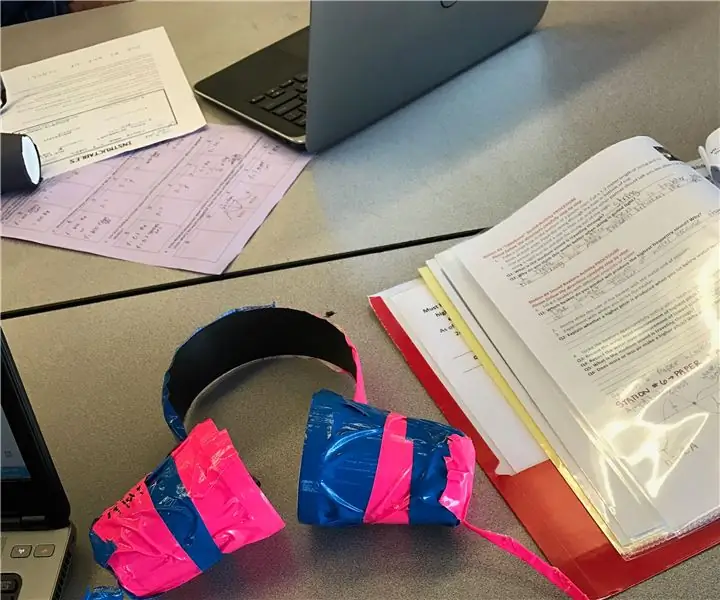
Beats by Jose and Marc: dit is een DIY voor je eigen koptelefoon
Matrix Led X4 MAX7219 + ESP8266 12E + Sensor DS18b20 (Temperatuur): 6 Stappen

Matrix Led X4 MAX7219 + ESP8266 12E + Sensor DS18b20 (Temperatuur): In deze gelegenheid zullen we een snelle test uitvoeren naar een matrix led met de geïntegreerde MAX7219 met module ESP8266 en zodat het niet erg eenvoudig is zullen we de temperatuur van een sensor uitlezen DS18B20.In toekomstige tutorials zullen we het integreren met andere plat
